使用轉換器和RV34x系列路由器配置行動網路
目標
本文的目的是向您展示如何使用轉換器和RV34x系列路由器配置行動網路。
簡介
Cisco RV34x系列雙廣域網(WAN)千兆位虛擬專用網路(VPN)安全路由器是下一代高效能路由器,支援多個網際網路服務提供商(ISP)。 如果主ISP發生故障,則第二個網際網路連線可以提供服務。本文結尾處有一個關於配置雙WAN的影片。
備份的另一個選項是使用USB轉換器,如果主要(或輔助)ISP發生故障,該選項也可以使員工保持聯機。在這種情況下,Internet連線來自支援的第三代(3G)或第四代通用串列匯流排(4G USB)轉換器。
加密狗使用移動資料,就像手機一樣,當它用於訪問網際網路時。這可以通過第二個ISP實現更高的成本效益,但這取決於下載的資料量。就像沒有無限資料的行動電話一樣,使用者可能需要付費,或者可以繼續以較慢的速率使用資料,這取決於在購買的每月計畫之外使用的資料限制。這取決於註冊使用者。為有效起見,加密狗需要物理連線到USB埠並在RV34x路由器上配置。
請務必留意,在購買之前,您應始終檢查您的路由器和轉換器與最新資訊的相容性。線上清單可能會過時,並且某些加密器可能不再受過去的支援。例如,如果轉換器上的驅動器獲得更新,則它可能不再相容。此處可以找到所有更新的相容性清單。
要檢視RV34x系列路由器支援的軟體狗(2019年9月)清單以及故障排除思路,請點選此處。
附註:如果您希望使用行動電話訪問網路的RV34x VPN,請檢視Cisco AnyConnect安全移動客戶端概覽或此處,檢視Cisco AnyConnect安全移動客戶端上的影片。
適用裝置
- RV340
- RV345
- RV345P
軟體版本
- 1.0.01.16
在路由器上配置行動網路
配置全域性設定
步驟1.登入到路由器的基於Web的實用程式,然後選擇WAN > Mobile Network。

步驟2.從Interface下拉選單中選擇USB介面。
附註:USB1位於路由器的後面板,USB2位於路由器的右側面板。在本示例中,選擇了USB2。
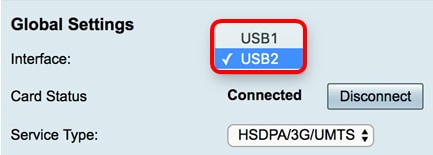
步驟3.(可選)如果連線了USB轉換器,在「卡狀態」區域中,狀態將自動更新。否則,請按連線。如果要斷開連線,請按斷開連線。
附註:在本例中,狀態為已連線。

步驟4.從「服務型別」下拉選單中,根據您的區域服務訊號選擇最常用的移動資料服務連線型別。如果您的位置僅支援一項移動資料服務,您可能希望限制您的首選選項,這可能會增加連線設定時間。選項包括:
- 4G/LTE — 第四代(4G)和長期演化(LTE)是目前我們目前最快的移動網際網路連線。
- HSDPA/3G/UMTS — 高速下行鏈路分組接入(HSDPA)/第三代(3G)/通用移動電信服務都是第三代移動網際網路的一部分。
附註:在本示例中,選擇了HSDPA/3G/UMTS。

行動網路設定
步驟5.在Configuration Mode中按一下單選按鈕以手動設定不同的Mobile Network Setup設定。選項包括:
- 自動 — 允許路由器自動檢測插入的卡型號和可用的載波。
- 手動 — 允許路由器自動配置數據機和行動網路設定。
附註:在本示例中,選擇了Manual。

Timesaver:如果在Configuration Mode區域按一下Auto單選按鈕,請跳至步驟10。
如果檢測到USB轉換器,「卡型號」區域將自動填充。在本例中,卡型號為MF190。
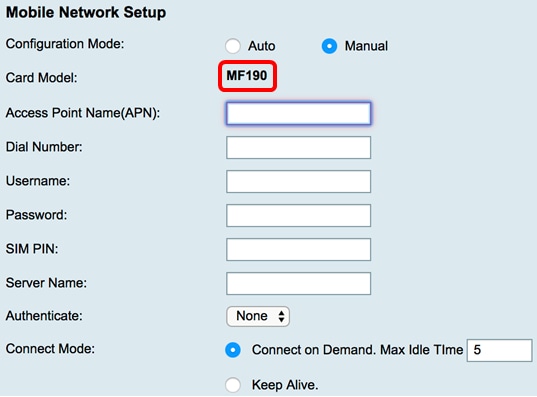
步驟6.在Access Point Name(APN)欄位中輸入接入點的名稱。這由行動網路服務提供商提供。
附註:本示例使用ExampleBroadband。

步驟7.在行動網路服務提供商提供的Internet連線的Dial Number欄位中輸入撥號號碼。您可以在行動網路服務提供商的網站上搜尋此號碼。
附註:在本例中,輸入的值為*99#。

步驟8.(可選)在Username欄位中,輸入行動網路服務供應商提供的使用者名稱。
附註:本示例使用ExampleBroadband1。

步驟9.(可選)在Password欄位中,輸入密碼。
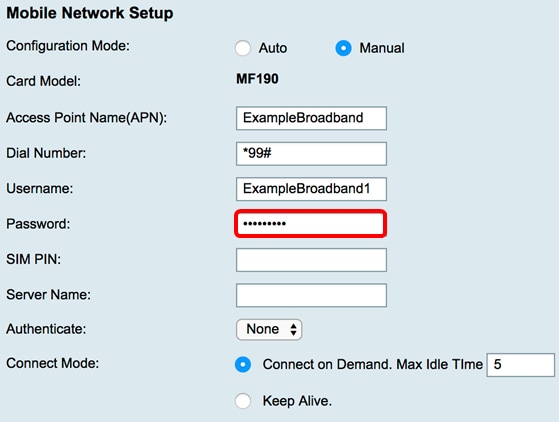
步驟10。(可選)在SIM PIN欄位中,輸入與SIM卡關聯的訂戶身份模組郵政索引號(SIM PIN)代碼。
附註:只有全球行動通訊系統(GSM)卡才需要此欄位。

步驟11。(可選)在Server Name欄位中,根據服務提供商的要求,輸入Internet連線的伺服器名稱。
附註:在此示例中,使用exampleserver.com。

步驟12.從Authenticate下拉選單中選擇您的身份驗證型別。預設值為None。選項包括:
- 無 — 不使用身份驗證。
- 兩者 — 根據移動網際網路服務,它將選擇質詢握手身份驗證協定(CHAP)或密碼身份驗證協定(PAP)進行身份驗證。
- PAP — 為遠端節點提供使用雙向握手建立其身份的簡單方法。在PPP鏈路建立階段完成後,遠端節點會反複通過鏈路傳送使用者名稱和密碼對(以明文形式),直到身份驗證得到確認或連線終止為止。
- CHAP — 通過三次握手驗證對等體的身份。遠端節點以使用單向雜湊函式計算的值進行響應。主機根據自己的預期雜湊值計算來檢查響應。如果值匹配,則確認身份驗證;否則,連線將終止。
附註:在本例中,選擇了CHAP。

步驟13.(可選)按一下單選按鈕使連線保持持續連線或手動連線到移動網際網路服務。
- 按需連線 — 僅當存在流量時,Internet連線才處於活動狀態。在Max Idle Time欄位中輸入在1到9999範圍內連線在Internet連線終止之前可以空閒的最長時間。預設值為5。
- 保持連線 — 只要移動寬頻USB數據機連線到RV34x系列路由器,Internet連線始終處於活動狀態。
附註:在本示例中,選擇按需連線,且最大空閒時間為7。

配置頻寬上限設定
步驟14.選中Bandwidth Cap Tracking覈取方塊以啟用頻寬上限。頻寬上限跟蹤允許配置每月頻寬限制。

步驟15.從Monthly Renewal Date下拉選單中,選擇頻寬計數器重置的日期。範圍為1到31。
附註:在本例中,選擇了01。

步驟16.在Monthly Bandwidth Cap欄位中輸入每月頻寬上限。該值是指在配置的日期內可以使用的最大資料量。
附註:在本例中,輸入的值為500。
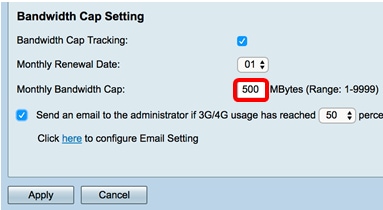
步驟17.(可選)選中Enable Email notification覈取方塊,以便在移動資料使用量達到每月頻寬上限的指定百分比時啟用電子郵件通知。
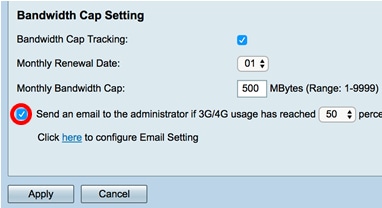
步驟18.從「百分比」下拉選單中,選擇將觸發向管理員傳送電子郵件,表明已達到頻寬上限的百分比的百分比。選項為50、60、70、80、90和100。

步驟19.按一下Apply。

步驟20。(可選)若要永久儲存配置,請轉到「複製/儲存配置」頁面,或按一下該頁面上部的圖  標。
標。

現在,您應該已經在RV34x系列路由器上成功配置了行動網路。
如果您仍有疑問,可找到本文內容翔實:RV34x系列路由器常見問題(FAQ)
此網站提供多個指向您可能感興趣的其他文章的連結:RV34x系列路由器產品頁
 意見
意見